En esta sección se le explica 2 formas de trabajar las Ordenes de Trabajo, según la configuración que selecciones en "Tipos de Servicios", la opción que define cual paso a seguir se llama "Centraliza Recepción?":
A."No" Centraliza Recepción ![]() ?.
?.
B."Si" Centraliza Recepción ![]() ?.
?.
Importante:
A. Cuando cree un "Tipo De Servicio" el cual "No" marca la opción "Centraliza Recepción?: ![]() ".
".
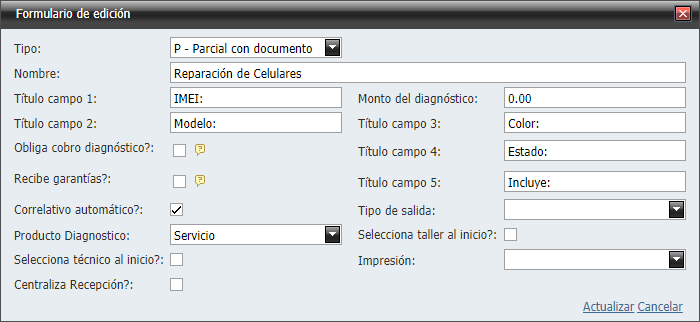
•Realizará el Orden siguiente para Trabajar una Orden por Servicio:
1. Ordenes.
2. En Taller.
3. En Taller Asignado (al "Operar" la solicitud de servicio, se selecciona el Estado: "Reparada" se continua con los siguientes pasos (numeral 4 y 5) y si se selecciona el Estado: "No Repara", el siguiente paso será el numeral: 6).
4. Ordenes Trabajadas, pestaña "Pendiente".
5. Ordenes Trabajadas, pestaña "Facturadas".
6. Ordenes Trabajadas, pestaña "Entregadas".
B. Cuando cree un "Tipo De Servicio" el cual "Si" marca la opción "Centraliza Recepción?: ![]() ".
".
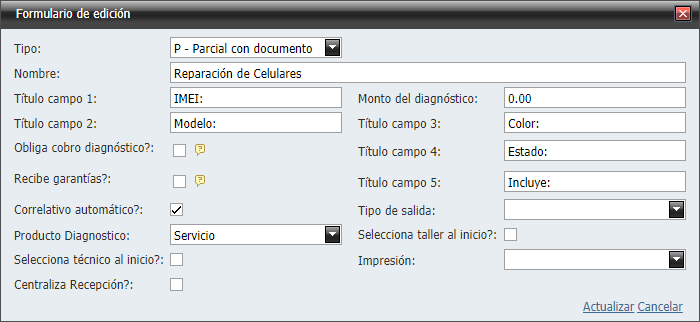
•Realizará el Orden siguiente para Trabajar una Orden por Servicio:
1. Ordenes.
2. Recepción de Tienda, pestaña "En Transito".
3. Recepción de Tienda, pestaña "Pendientes".
4. En Taller.
5. En Taller Asignado (al "Operar" la solicitud de servicio, se selecciona el Estado: "Reparada" se continua con los siguientes pasos (6, 7, 8 y 9) y si se selecciona el Estado: "No Repara", el siguiente paso será el numeral: 10).
6. Recepción de Taller, pestaña "En Transito de Taller".
7. Recepción de Taller, pestaña "Recibidas".
8. Ordenes Trabajadas, pestaña "En Transito".
9. Ordenes Trabajadas, pestaña "Pendientes".
9. Ordenes Trabajadas, pestaña "Facturadas".
10. Ordenes Trabajadas, pestaña "Entregadas".